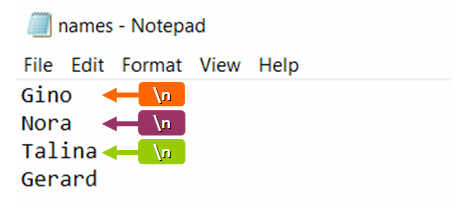Spis treści
W Pythonie, aby oznaczyć koniec jednej linii i rozpocząć nową, musisz użyć znaku specjalnego. Jednocześnie ważne jest, aby wiedzieć, jak używać go poprawnie podczas pracy z różnymi plikami Pythona i wyświetlać go w konsoli w wymaganych momentach. Konieczne jest szczegółowe zrozumienie, jak używać ogranicznika dla nowych wierszy podczas pracy z kodem programu, czy możliwe jest dodawanie tekstu bez jego użycia.
Ogólne informacje o znaku nowej linii
n jest symbolem zawijania informacji w nowej linii i zamykania starej linii w Pythonie. Ten symbol składa się z dwóch elementów:
- odwrotny ukośny;
- n to mała litera.
Aby użyć tego znaku, możesz użyć wyrażenia „print(f” HellonWorld!”) ”, Dzięki czemu możesz przesyłać informacje w f-liniach.

Jaka jest funkcja drukowania?
Bez dodatkowych ustawień znak transferu danych do następnej linii dodawany jest w trybie ukrytym. Z tego powodu nie można go zobaczyć między wierszami bez aktywacji określonej funkcji. Przykład wyświetlenia ikony separatora w kodzie programu:
Drukuj („Witaj świecie”!”) – „Witaj świecie!”n
Jednocześnie takie odkrycie tego znaku jest zapisane w podstawowych cechach Pythona. Funkcja „drukuj” ma domyślną wartość parametru „koniec” – n. To dzięki tej funkcji znak ten jest ustawiany na końcu linii, aby przesyłać dane do kolejnych linii. Wyjaśnienie funkcji „drukuj”:
print(*obiekty, sep=' ', end='n', file=sys.stdout, flush=False)
Wartość parametru „end” z funkcji „print” jest równa znakowi „n”. Zgodnie z automatycznym algorytmem kodu programu, uzupełnia wiersze na końcu, przed którym zapisywana jest funkcja „drukuj”. Korzystając z pojedynczej funkcji „drukuj”, możesz nie zauważyć istoty jej działania, ponieważ na ekranie zostanie wyświetlona tylko jedna linia. Jeśli jednak dodasz kilka takich instrukcji, wynik funkcji stanie się bardziej jednoznaczny:
print("Witaj, świecie 1!") print("Witaj, świecie 2!") print("Witaj, świecie 3!") print("Witaj, świecie 4!")Przykład wyniku powyższego kodu:
Witaj, Świecie 1! Witaj, Świecie 2! Witaj, Świecie 3! Witaj, Świecie 4!
Zamiana znaku nowej linii na print
Korzystając z funkcji „drukuj” można nie używać separatora między wierszami. Aby to zrobić, musisz zmienić parametr „end” w samej funkcji. W takim przypadku zamiast wartości „end” musisz dodać spację. Dzięki temu to właśnie przestrzeń zastąpi znak „koniec”. Wynik z ustawionymi ustawieniami domyślnymi:
>>> print("Witaj") >>> print("Świat") Witaj świecieWyświetlanie wyniku po zamianie znaku „n” na spację:
>>> print("Cześć", end=" ") >>> print("Świat") Witaj świeciePrzykład zastosowania tej metody zastępowania znaków do wyświetlania sekwencji wartości w jednym wierszu:
for i in range(15): if i < 14: print(i, end=", ") else: print(i)
Używanie znaku separatora w plikach
Symbol, po którym tekst kodu programu jest przenoszony do następnej linii, można znaleźć w gotowych plikach. Jednak bez przeglądania samego dokumentu przez kod programu nie można go zobaczyć, ponieważ takie znaki są domyślnie ukryte. Aby użyć znaku nowej linii, musisz utworzyć plik wypełniony nazwami. Po jego otwarciu widać, że wszystkie nazwy zaczną się w nowej linii. Przykład:
name = ['Petr', 'Dima', 'Artem', 'Ivan'] with open("names.txt", "w") as f: for name in names[:-1]: f.write(f "{imię}n") f.write(imiona[-1])Nazwy będą wyświetlane w ten sposób tylko wtedy, gdy plik tekstowy jest ustawiony na rozdzielanie informacji w oddzielnych wierszach. Spowoduje to automatyczne ustawienie ukrytego znaku „n” na końcu każdej poprzedniej linii. Aby zobaczyć ukryty znak, musisz aktywować funkcję – „.readlines()”. Następnie wszystkie ukryte znaki zostaną wyświetlone na ekranie w kodzie programu. Przykład aktywacji funkcji:
with open("names.txt", "r") jako f: print(f.readlines())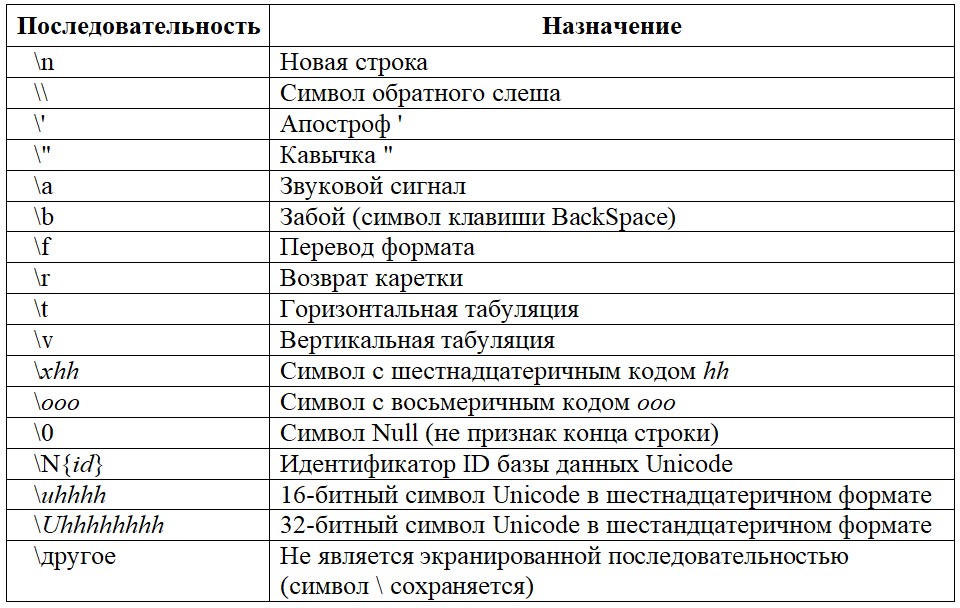
Rada! Aktywnie pracując z Pythonem, użytkownicy często napotykają sytuacje, w których kod programu musi być napisany w jednej długiej linii, ale niezwykle trudno jest go przejrzeć i zidentyfikować nieścisłości bez rozdzielenia. Aby po podzieleniu długiej linii na osobne fragmenty komputer traktował ją jako całość, w każdej wolnej przerwie między wartościami należy wstawić znak „” - ukośnik odwrotny. Po dodaniu znaku możesz przejść do kolejnej linii, kontynuować pisanie kodu. Podczas uruchamiania program sam złoży poszczególne fragmenty w jedną linię.
Dzielenie ciągu na podciągi
Aby podzielić jeden długi ciąg na kilka podciągów, możesz użyć metody podziału. Jeśli nie zostaną wprowadzone żadne dalsze zmiany, domyślnym ogranicznikiem jest spacja. Po wykonaniu tej metody zaznaczony tekst jest dzielony na osobne słowa przez podciągi, konwertowane na listę ciągów. Jako przykład:
string = "jakiś nowy tekst" strings = string.split() print(strings) ['jakiś', 'nowy', 'tekst']
Aby przeprowadzić transformację odwrotną, za pomocą której lista podciągów zamieni się w jeden długi ciąg, należy użyć metody join. Inną przydatną metodą pracy ze strunami jest pasek. Dzięki niemu możesz usunąć spacje znajdujące się po obu stronach linii.
Wnioski
Aby wyprowadzić określone dane z nowej linii podczas pracy w Pythonie, konieczne jest zakończenie starej linii znakiem „n”. Z jego pomocą informacje po znaku są przenoszone do następnej linii, a stara zostaje zamknięta. Jednak nie jest konieczne używanie tego symbolu do przesyłania danych. Aby to zrobić, możesz użyć parametru end = "